DCR in PCT konvertieren
Konvertieren Sie DCR bilder in das PCT Format, bearbeiten und optimieren Sie bilder online und kostenlos.

Die Dateiendung DCR (Digital Camera Raw) wird von Kodak-Digitalkameras verwendet, um unkomprimierte, verlustfreie Bilddaten genau so zu speichern, wie sie vom Kamerasensor erfasst werden. Dieses Format behält mehr Details bei und ermöglicht eine größere Flexibilität bei der Nachbearbeitung im Vergleich zu komprimierten Formaten wie JPEG. DCR-Dateien enthalten Metadaten wie Kameraeinstellungen und Bildabmessungen. Historisch gesehen hat Kodak dieses Format eingeführt, um Fotografen qualitativ hochwertige Bilder für die Bearbeitung und Archivierung zur Verfügung zu stellen.
Die PCT (Personalized Image Capture Technology) Dateierweiterung, entwickelt von Apple im Jahr 1984, ist ein Grafikdateiformat, das hauptsächlich zum Austausch von Bildern zwischen Macintosh-Anwendungen verwendet wird. Es unterstützt sowohl Vektor- als auch Bitmap-Grafiken und war das native Format für die QuickDraw-Grafikbibliothek. Im Laufe der Zeit wurde PCT weitgehend durch PDF ersetzt, bleibt aber in einigen Anwendungen für Legacy-Zwecke unterstützt.
Klicken Sie auf die Schaltfläche Datei auswählen, um die DCR-Datei auszuwählen.
Verwenden Sie vor dem Klicken auf die Schaltfläche Konvertieren beliebige verfügbare DCR-zu-PCT-Tools.
Wenn der Konvertierungsstatus auf erfolgreich ändert, klicken Sie auf die Schaltfläche Herunterladen, um die endgültige PCT bild zu erhalten.
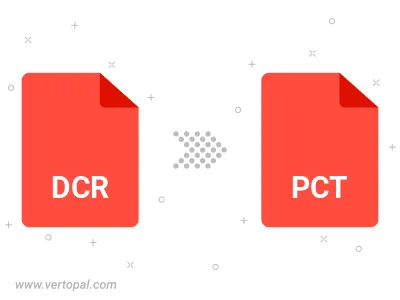
Befolgen Sie die unten stehenden Schritte, wenn Sie Vertopal CLI auf Ihrem macOS-System installiert haben.
cd zum DCR-Dateiort oder fügen Sie den Pfad zu Ihrer Eingabedatei hinzu.Befolgen Sie die unten stehenden Schritte, wenn Sie Vertopal CLI auf Ihrem Windows-System installiert haben.
cd zum DCR-Dateiort oder fügen Sie den Pfad zu Ihrer Eingabedatei hinzu.Befolgen Sie die unten stehenden Schritte, wenn Sie Vertopal CLI auf Ihrem Linux-System installiert haben.
cd zum DCR-Dateiort oder fügen Sie den Pfad zu Ihrer Eingabedatei hinzu.